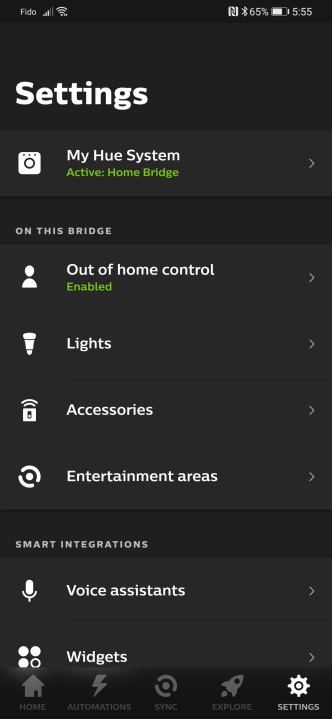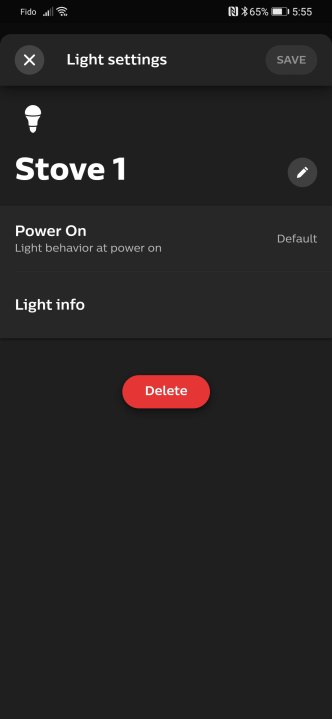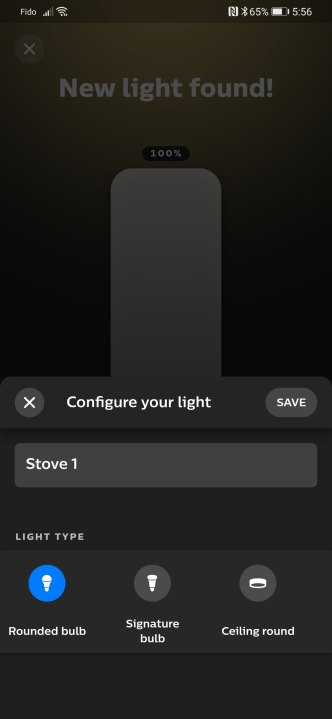Comment réinitialiser les ampoules et les bandes lumineuses Philips Hue
Les ampoules intelligentes Philips Hue sont parmi les meilleures du marché, offrant des performances fiables et des dizaines d'options de personnalisation. Mais comme tous les appareils électroniques, ils sont sensibles à divers problèmes et erreurs. Heureusement, rencontrer un problème avec votre ampoule Hue ne signifie pas qu’il est temps de la remplacer – vous devrez peut-être simplement effectuer une réinitialisation.
Alternativement, une réinitialisation est une excellente option si vous souhaitez vendre vos lampes Hue, garantissant qu'aucune de vos données ou paramètres ne sera transmis au nouveau propriétaire.
La réinitialisation des ampoules Philips Hue prend moins de 10 minutes et constitue un excellent moyen de les faire fonctionner comme neuves. Voici un aperçu de la façon de réinitialiser les ampoules Philips Hue, y compris des conseils pour réinitialiser l'ampoule elle-même ou via un pont.
Vous rencontrez toujours des problèmes ? Pensez à consulter notre liste des meilleures ampoules intelligentes pour des alternatives.
Comment réinitialiser une ampoule Philips Hue
N'oubliez pas que Philips Hue est différent de Philips Wiz et que ces instructions concernent uniquement Hue. Voici ce que vous devez faire pour réinitialiser votre ampoule Philips Hue.
Étape 1 : Ouvrez l'application Philips Hue sur votre appareil mobile.
Étape 2 : Sélectionnez l'onglet Paramètres en bas de l'écran.
Étape 3 : Sélectionnez le menu Lumières .
Étape 4 : Sélectionnez l'ampoule que vous souhaitez réinitialiser.
Étape 5 : Sélectionnez Supprimer en bas de la page, puis confirmez en sélectionnant Supprimer la lumière . La lumière n'est plus appariée et peut être lue partout où elle doit être.
Étape 6 : Sélectionnez le bouton « + » dans le coin supérieur droit.
Étape 7 : Sélectionnez Rechercher pour rechercher l'ampoule récemment supprimée. Cette étape peut prendre un moment. S'il parvient à trouver l'ampoule, vous devrez peut-être imprimer le numéro de série sur le côté de l'ampoule et le saisir dans l'application.
Étape 8 : Une fois trouvée, identifiez l'ampoule avec un nom et une icône. Appuyez sur Terminé .
Étape 9 : faites glisser l'icône de la nouvelle lumière vers la pièce dans laquelle vous souhaitez qu'elle soit placée, puis sélectionnez Terminé .
Comment réinitialiser l'ampoule Philips Hue sans Bridge
Les ampoules Philips Hue communiquent via un accessoire Bridge. Si votre Bridge est cassé ou manquant pour une raison quelconque, il est toujours possible de réinitialiser les ampoules vous-même. La plupart des ampoules Hue sont dotées du Bluetooth intégré et peuvent l'utiliser pour se connecter à un appareil mobile. Voici comment réinitialiser votre ampoule sans Bridge.
Étape 1 : Éteignez et rallumez l'ampoule cinq fois. Cette activité devrait le remettre en mode couplage.
Étape 2 : Téléchargez l'application Hue Bluetooth .
Étape 3 : Suivez le processus de couplage.
Étape 4 : Si couper l'alimentation de l'ampoule ne la fait pas passer en mode d'appairage, vous devrez peut-être acheter un variateur Hue . Avec lui, vous pouvez réinitialiser une ampoule en rapprochant l'interrupteur d'elle.
Approchez le variateur à moins de 10 centimètres de l'ampoule.
Étape 5 : Appuyez simultanément sur les boutons I et O et maintenez-les enfoncés pendant 10 secondes.
Étape 6 : La LED doit clignoter sur le gradateur et l'ampoule doit également clignoter pour indiquer qu'elle a été réinitialisée. Vous pouvez maintenant continuer à ajouter l'ampoule à votre système en commençant à l'étape 6 ci-dessus.
Pour plus de conseils sur la configuration de vos ampoules Philips Hue, n'oubliez pas de consulter notre guide d'installation complet et comment utiliser les lumières Philips Hue avec le géorepérage .